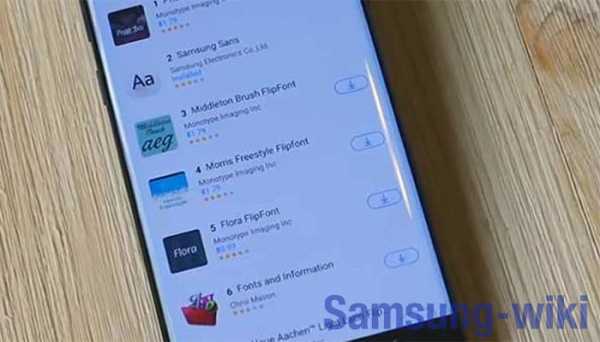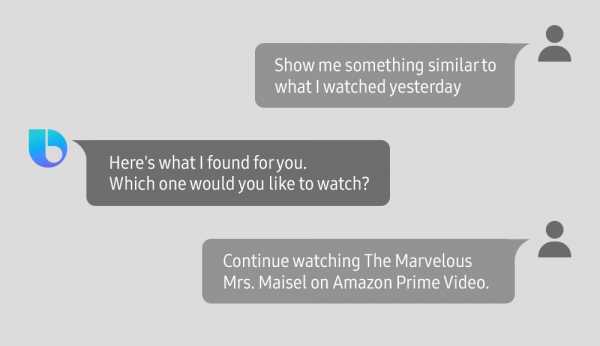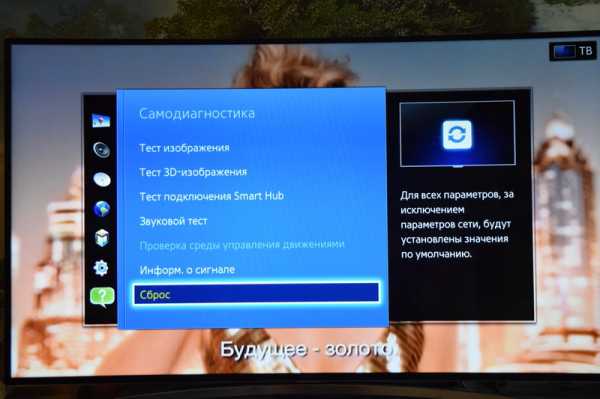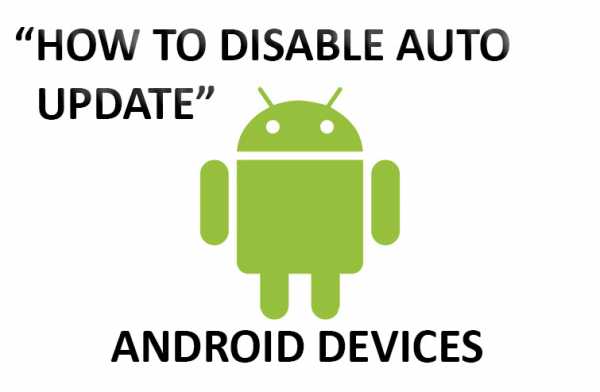Как скрыть чат в вайбере на самсунге
Как скрыть чат в Вайбере (Viber): обзор способов
Иногда у пользователей возникает необходимость спрятать те или иные чаты в разных мессенджерах. Как это сделать в «Вайбере»? Есть ли какая-то встроенная функция, которая скроет от посторонних глаз избранные переписки?
Как спрятать чат в «Вайбере»
В «Вайбер» изначально встроена функция «Скрыть чат». Как ей пользоваться, подробно рассмотрим:
- Запустите мобильную утилиту. В блоке с перечнем всех чатов выделите тот, что нужно спрятать — зажмите его пальцем.
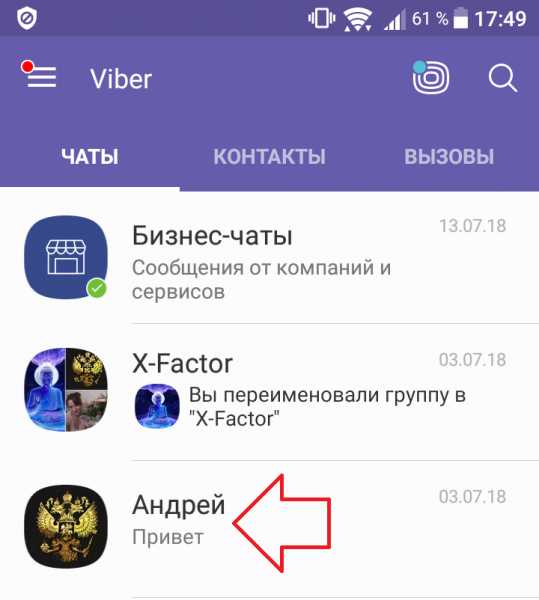
Зажмите пальцем строчку с чатом для вызова контекстного меню
- Телефон завибрирует — возникнет окошко белого цвета. Выберите в нём опцию «Скрыть чат».
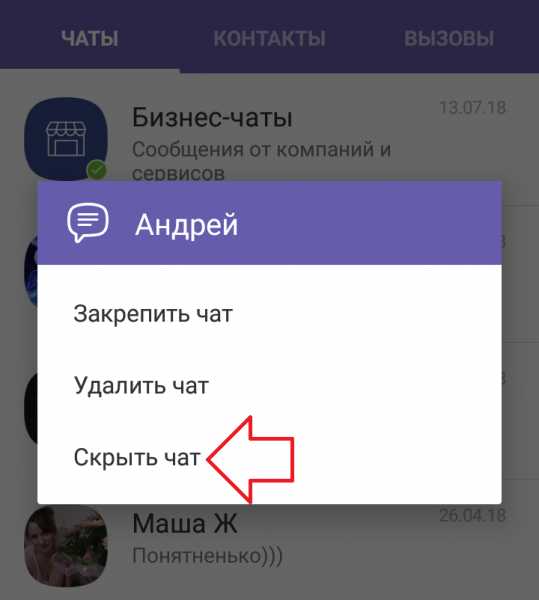
В меню выберите последний пункт «Скрыть чат»
- В следующем синем окне вам предложат вбить код проверки. Щёлкните по «Установить пароль».
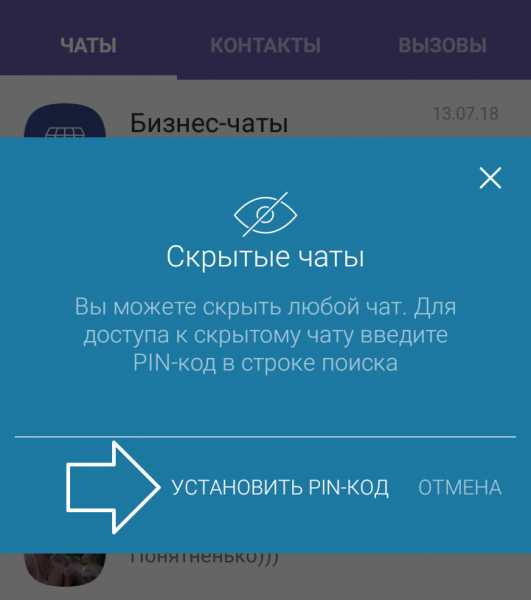
Перейдите к установке пароля
- Напишите код из 4 цифр. Запомните обязательно комбинацию, а лучше запишите. Если вы забудете пароль, вам придётся его сбросить, а сброс пароля будет означать удаление всех скрытых ранее чатов.
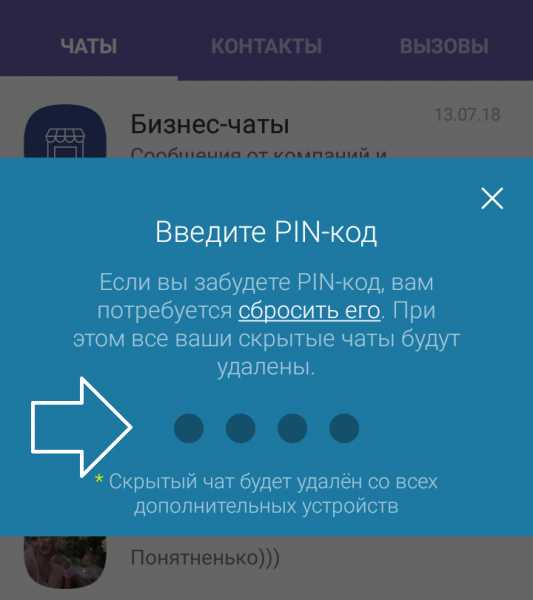
Придумайте и напишите число из 4 цифр
- Ещё раз вбейте ту же комбинацию для подтверждения.
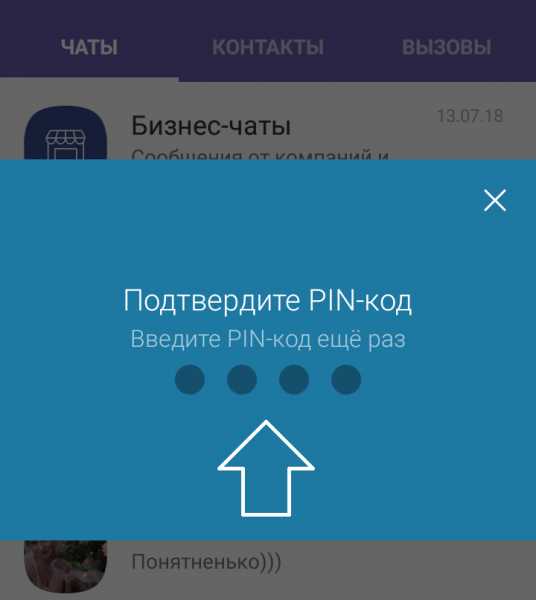
Напишите комбинацию ещё раз
- Кликните по ОК в меню с уведомлением об успешной установке пароля.
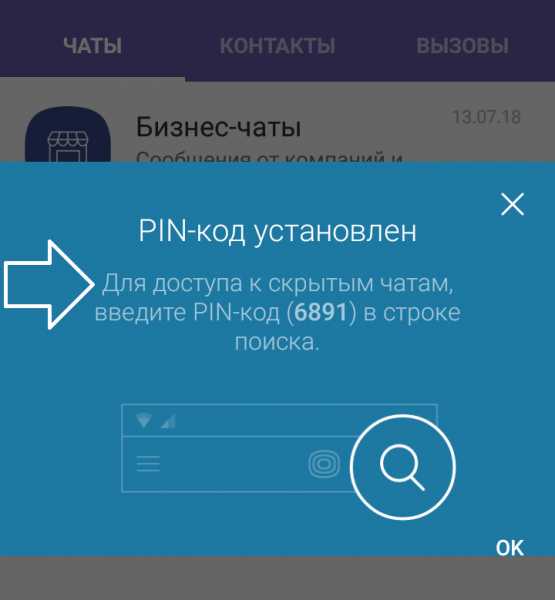
Щёлкните по ОК, чтобы закрыть меню
Ваш собеседник никак не узнает, что вы убрали ваш с ним диалог с общего списка, поэтому переживать по этому поводу не стоит.
Когда чат будет спрятан, уведомления о получении новых сообщений от собеседника будут всё равно приходить, но там не будет указываться отправитель и текст сообщения. Уведомление будет в таком формате: «Вайбер»: Новое сообщение». Если тапнуть по нему, запустится только сам мессенджер — чат сразу не откроется. Чтобы раскрыть переписку, нужно будет её найти с помощью ранее введённого кода.
Как найти скрытый чат в «Вайбере»
Если вам нужно зайти в спрятанную переписку, сделайте вот что:
- Тапните по иконке в виде увеличительного стекла справа в самом верху.
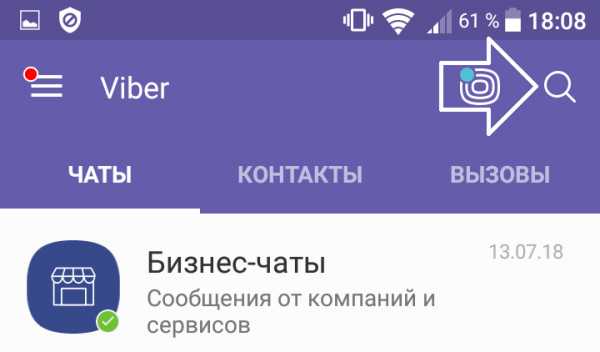
Нажмите на значок в виде лупы
- Вбейте в поисковую строчку комбинацию из 4 цифр, которую вы поставили ранее на скрытые чаты.
- В перечне диалогов сразу появится раздел «Скрытые». Найдите нужную вам переписку. Если ваш пароль (комбинация из цифр) будет встречаться в других переписках, сначала в результатах поиска будут выведены они, а затем уже блок «Скрытые».
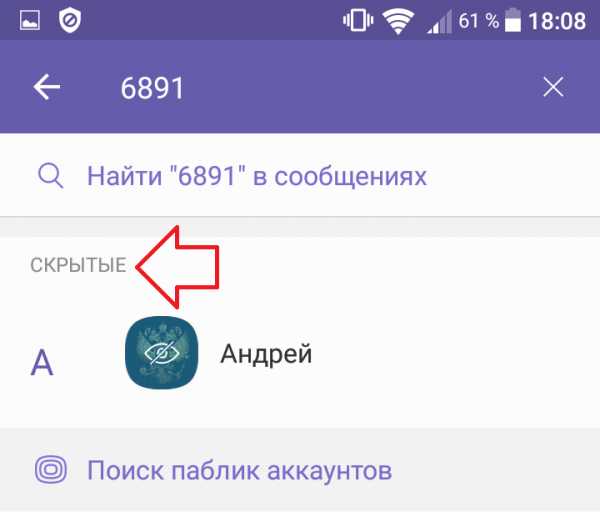
Когда напишите пароль в строке, в меню появится блок со скрытыми ранее переписками
Как удалить скрытый чат в «Вайбере» или изменить пароль
Для очистки мессенджера от скрытых диалогов нужно сделать следующее:
- Жмём на иконку в виде гамбургера в левом верхней углу экрана «Вайбер».

Раскройте меню мессенджера
- В сером меню тапаем по настройкам.
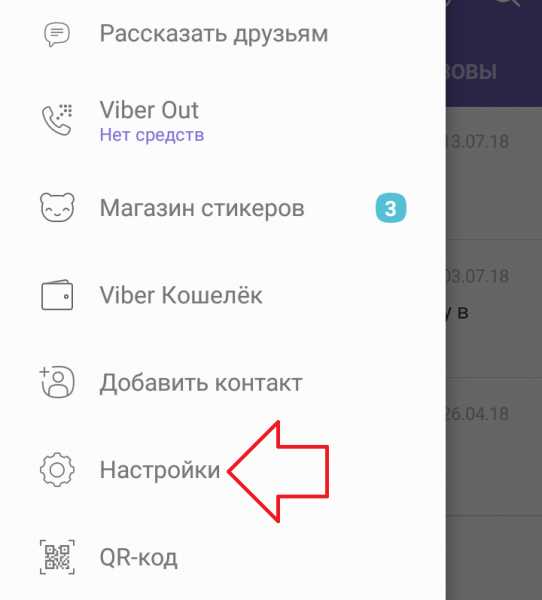
Перейдите в настройки программы
- Заходим в блок с параметрами конфиденциальности.
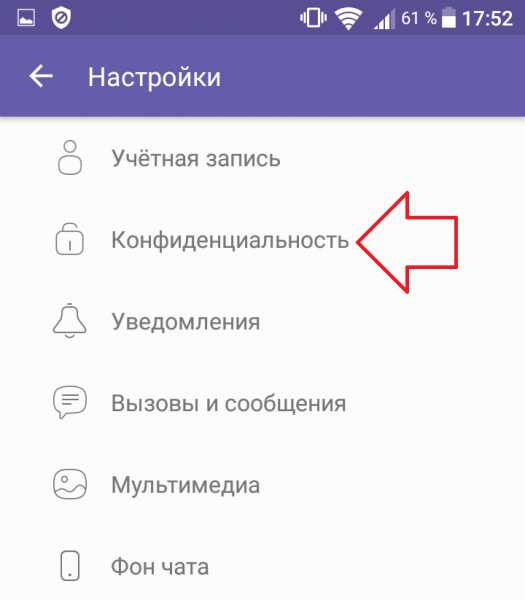
Откройте блок «Конфиденциальность»
- Кликаем по строчке «Скрытые переписки».
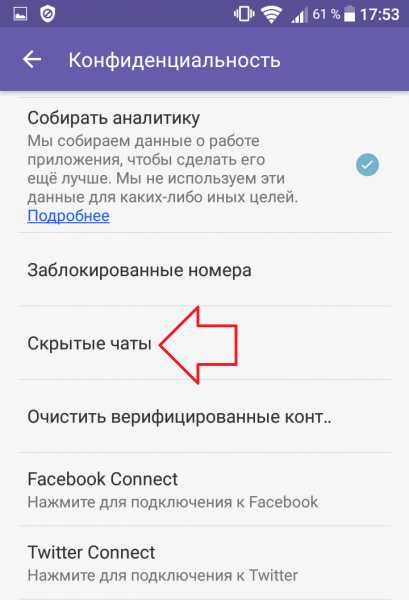
Откройте блок с настройками скрытых переписок
- Выбираем одно из действий: сброс пароля, если нужно удаление чатов, либо изменение пароля. Во втором случае вас попросят ввести сначала старый ключ, а затем новый.
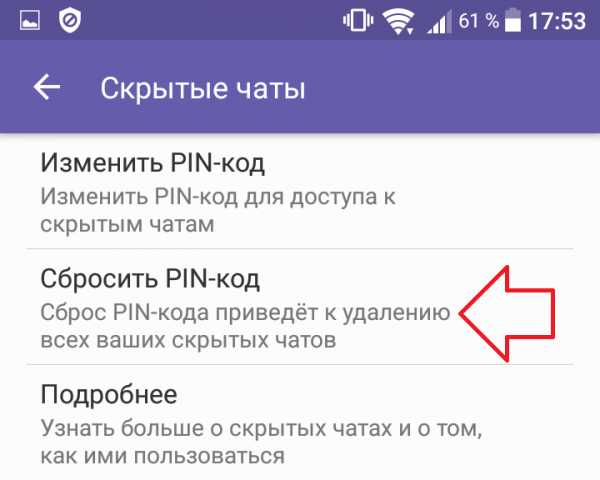
Выберите одну из двух первых функций
Функционал мессенджера позволяет скрывать от посторонних глаз конфиденциальные переписки. На эти чаты ставится пароль, который известен только владельцу телефона и программы. Процедура не отнимет много времени. В дальнейшем у вас будет возможность, конечно же, просматривать эти чаты, удалять диалоги и менять пароль на них.
Оцените статью: Поделитесь с друзьями!Как увидеть скрытые чаты в Viber?
Если вас беспокоит, что кто-то другой читает ваши сообщения Viber без вашего разрешения, вы можете скрыть чаты. Это функция безопасности в Viber, которая выходит за рамки обычных разрешений, которые вы могли установить на своем устройстве, таких как PIN-код, пароль, Face ID и Touch ID. Посмотрим правде в глаза, есть только некоторые сообщения Viber, которые должны быть только для ваших глаз, и их скрытие - один из лучших способов сохранить конфиденциальность чатов.
Скрытие и отображение чатов в Viber - отличный способ гарантировать, что сообщения, которые могут оставаться конфиденциальными, останутся конфиденциальными, так как вам не нужно входить в приложение каждый раз, когда вы хотите его использовать. В этом руководстве мы рассмотрим, как скрыть и показать чаты Viber, а также как увидеть скрытые чаты в Viber.
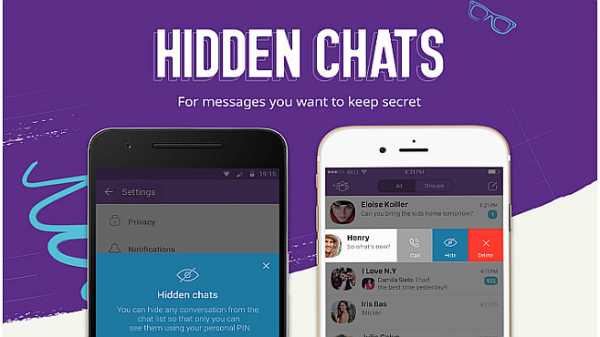
Часть 1. Как скрыть и показать чаты в Viber
Скрыть и показать чат в Viber очень просто.Начнем с процесса скрытия чата:
Шаг 1: Откройте Viber на своем устройстве и перейдите на экран чата.
Шаг 2: Перейдите к чату, который вы хотите скрыть, и выполните следующие процедуры в зависимости от вашего устройства:
Для устройств iOS: Проведите по чату влево и выберите «Скрыть» из появившихся опций.
Для устройств Android: Нажмите и удерживайте чат, который вы хотите скрыть, а затем выберите «Скрыть чат».
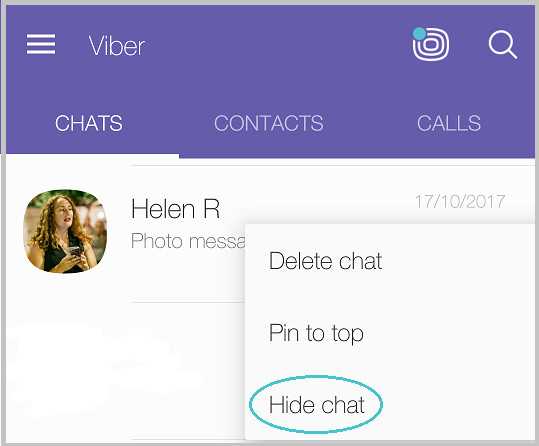
Шаг 3: Введите 4-значный секретный PIN-код, и выбранное сообщение будет скрыто.
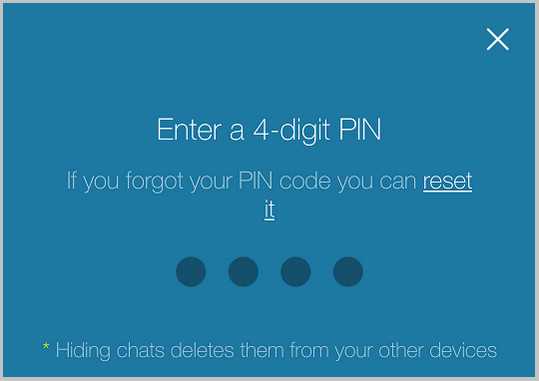
Чтобы отобразить сообщения, выполните следующие простые шаги:
Шаг 1: Начните с открытия чата
Шаг 2: Проведите пальцем влево или коснитесь значка шестеренки в правом верхнем углу экрана чата.
Шаг 3: Прокрутите вниз, чтобы найти параметр «Показать этот чат», а затем введите 4-значный PIN-код или свой Touch ID, и чат снова станет видимым на экране чата.
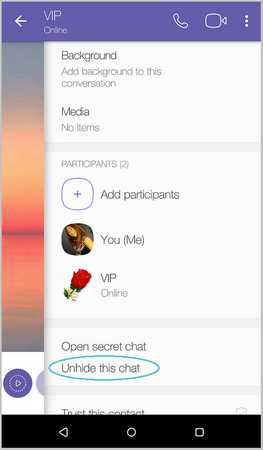
Часть 2. Как увидеть скрытые чаты в Viber
Если вы хотите увидеть скрытый чат в Viber, процесс такой же простой. Для этого выполните следующие простые шаги:
Шаг 1: Начните с открытия приложения Viber на вашем устройстве.
Шаг 2: Прокрутите приложение вниз, коснитесь значка «Поиск» и введите имя контакта, чьи чаты скрыты.
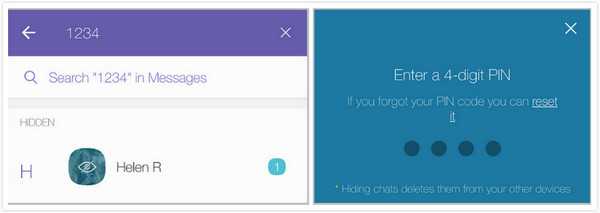
Шаг 3: Нажмите на имя контакта или изображение профиля, а затем введите 4-значный PIN-код, чтобы просмотреть скрытый чат.
Теперь вы должны увидеть сообщения и продолжить общение с этим контактом.
Часть 3. Резервное копирование и восстановление чатов Viber
Резервное копирование чатов Viber - один из лучших способов защитить свои данные. Очень легко потерять чаты Viber и их вложения в результате повреждения устройства, случайного удаления или даже атаки вредоносного ПО и вирусов. Но когда у вас есть безопасная резервная копия всех ваших данных, вы можете очень легко восстановить резервную копию, чтобы вернуть сообщения Viber.
Но хотя существует очень много вариантов, которые помогут вам сделать резервную копию и восстановить сообщения Viber, большинство из них могут быть ненадежными и недоступными. Только один инструмент позволяет легко создать резервную копию всех данных в чате Viber и так же легко восстановить резервную копию. Это MobileTrans - WhatsApp Transfer, профессиональный инструмент, который поможет вам управлять данными ваших социальных сетей, включая Viber. Некоторые из функций, которые делают MobileTrans лучшим инструментом, включают следующее:
- • Вы можете использовать его для передачи чатов Viber и их вложений между устройствами, что делает его идеальным инструментом для переключения устройств.
- • Создать полную резервную копию всех ваших чатов Viber очень просто, и ту же резервную копию можно восстановить на том же или другом устройстве одним щелчком мыши.
- • Он совместим со всеми устройствами iOS и тысячами устройств Android.
- • Он очень прост в использовании, с простым для понимания пользовательским интерфейсом, который могут использовать даже новички.
Использовать MobileTrans для резервного копирования и восстановления чатов Viber; выполните эти очень простые шаги;
Шаг 1: Загрузите и установите MobileTrans на свой компьютер, а затем запустите программу после успешной установки.
Шаг 2: Следующим шагом будет подключение устройства к компьютеру. Вы можете сделать это с помощью USB-кабеля. Когда программа обнаружит устройство, нажмите «WhatsApp Transfer», чтобы начать процесс. Поскольку мы хотим делать резервную копию сообщений Viber, выберите «Viber» из вариантов слева. В этом окне вы должны увидеть параметры «Резервное копирование» и «Восстановление».
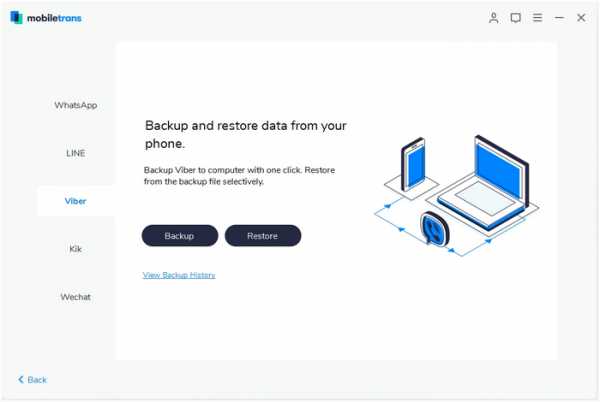
Шаг 3: Чтобы создать резервную копию всех чатов Viber на вашем устройстве, нажмите «Резервное копирование», и процесс начнется немедленно.Все, что вам нужно сделать, это оставить устройство подключенным к компьютеру до завершения процесса.
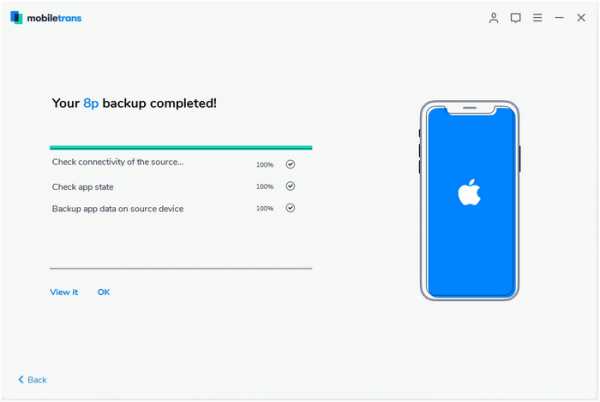
MobileTrans уведомит вас, когда процесс резервного копирования будет завершен, и файл резервной копии со всеми вашими сообщениями будет на вашем компьютере.
Чтобы восстановить эту резервную копию на то же или любое другое устройство, выполните следующие простые шаги:
Шаг 1: Нажмите «Восстановить» в Viber, а затем выберите резервную копию, которую вы только что создали, или любую другую соответствующую резервную копию, которую вы создали ранее.(Устройство должно быть подключено к устройству).
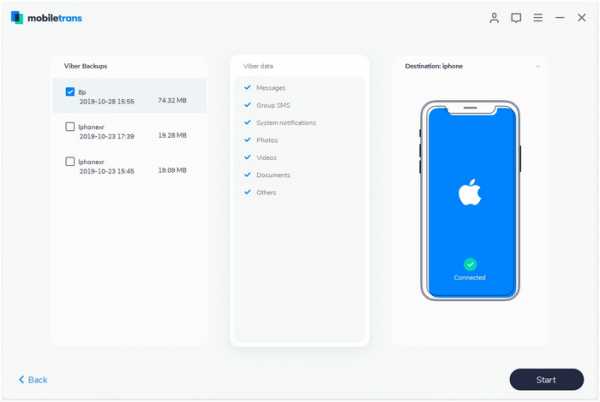
Шаг 2: Нажмите «Пуск», и процесс передачи начнется немедленно. Не отключайте устройство от компьютера до завершения процесса.
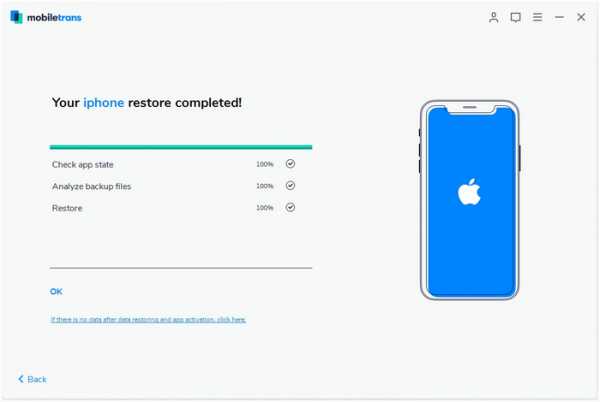
После завершения процесса все чаты Viber из резервной копии снова станут доступны на вашем устройстве. Mobile Trans представляет собой наиболее идеальный способ резервного копирования и восстановления чатов Viber, а также данных из других приложений для обмена сообщениями в социальных сетях, таких как WhatsApp, Line и WeChat.Как вы можете видеть из приведенного выше процесса, он также очень прост в использовании, позволяя создавать безопасные резервные копии для вашего устройства на вашем компьютере и легко восстанавливать резервные копии, когда вам нужно.
Сообщите нам в разделе комментариев ниже, если вы можете создать резервную копию и восстановить Viber с помощью MobileTrans или какие-либо другие проблемы, с которыми вы можете столкнуться с устройством.
.Как скрыть свой номер в Viber

При общении с людьми в Viber вы можете счесть разумным скрыть свой номер от других пользователей. Чего нам ожидать от этой функциональности? Было бы полезно, если бы мы скрыли номер мобильного телефона из списка доступных для контактных пользователей и сделали его недоступным для других. Можно ли воплотить эту фичу в жизнь?
Можно ли скрыть свой номер в Viber?
Все абоненты, попавшие в список контактов Viber, автоматически становятся доступными для просмотра.Кто-то может счесть это не слишком удобным с точки зрения безопасности. Например, если вы хотите скрыть факт знакомства с соответствующим человеком. И тут возникает вопрос: как в Viber скрыть контакт на телефоне?
Жалко, но это невозможно. Максимум, что мы можем сделать аналогично, - это использовать функцию «Скрытые чаты». Особенности этих чатов:
- любой чат может быть преобразован в видимый и наоборот: любой скрытый - обратно в видимый
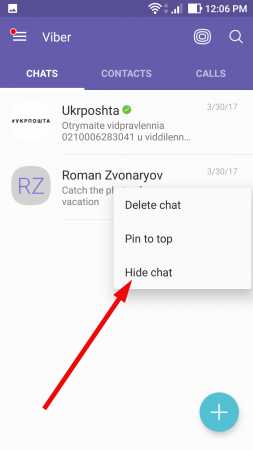
- скрытые чаты защищены PIN-кодом.Таким образом, чтобы получить к ним доступ, вам нужно будет ввести этот код безопасности
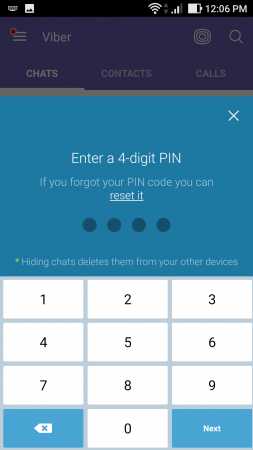
- , эти виды чатов не отображаются в списке основных чатов. Они становятся видимыми только после ввода ПИН-кода в поле поиска
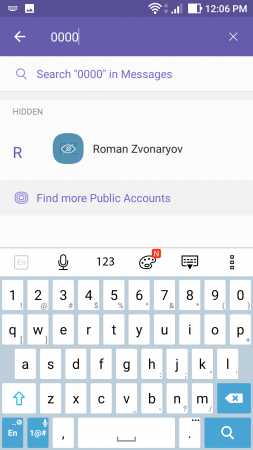
- , когда появляется новое входящее сообщение, информация об отправителе на экране не отображается. Таким образом вы можете скрыть номер человека, отправляющего вам сообщение.
Таким образом, скрыть свой номер в Viber невозможно, но функция «скрытых чатов» должна предоставить вам подходящую альтернативу в обмен на желаемую функциональность.Как видите, политика Viber не позволяет скрывать мобильный номер абонента, чтобы сделать процесс общения прозрачным и понятным. Имя контакта также прочно связано с номером, так что давайте представим: если бы имя контакта можно было сделать невидимым, номер также стал бы недоступным. Во всяком случае, такая функция не реализована.
Похожие материалы
Подробнее
.Все, что вам нужно знать о скрытом чате Viber на iPhone
Что делать, если вы вдруг забыли пин скрытого чата Viber и вам нужно открыть приватный чат, возможно, для очень срочной деловой сделки? Конечно, в это время можно было рассердиться! Вы не должны ждать, пока это произойдет, прежде чем у вас будет готовое решение.
Есть много других ситуаций, когда вам нужно открыть скрытый чат Viber, но это сложно сделать. Мы собираемся показать вам решение, и вы найдете его особенно полезным, особенно если вы сейчас пытаетесь открыть скрытый приватный чат.Однако что такое скрытый чат Viber?
Что такое скрытый чат Viber
Это чаты в Viber, которые скрыты в другом разделе и могут быть открыты только с помощью определенного пина. Скрытые чаты не будут отображаться в вашем обычном списке чатов. Люди используют эту меру, чтобы сохранить конфиденциальность в определенных чатах. Итак, это может быть полезно, но как бы вы скрыли чат?
Как скрыть чат в Viber iPhone
Как уже упоминалось, скрытие вашего чата имеет некоторые преимущества, особенно конфиденциальность.Поэтому, если вы хотите скрыть чат в Viber, вам просто нужно выполнить следующие простые шаги.
- Откройте Viber на своем iPhone.
- Выберите чат, который хотите скрыть, и щелкните.
- Теперь смахните чат влево.
- Выберите Скрыть чат и следуйте подсказкам.
- После создания введите 4-значный PIN-код, и чат не будет отображаться в обычных чатах.
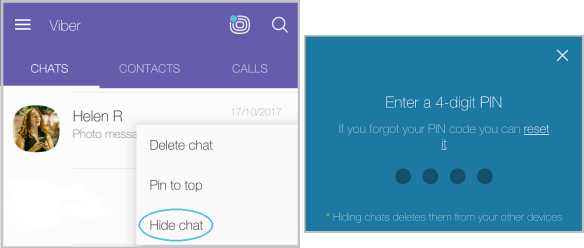
Теперь, когда вы знаете, как скрыть чат, как насчет его открытия? Следующие ниже шаги могут вам помочь.
Как найти и открыть скрытый чат в Viber iPhone
- Зайдите в интерфейс Viber Chats .
- В строке поиска вверху введите свой 4-значный PIN-код или используйте название чата.
- Будет показан скрытый чат.
- Теперь нажмите на него и введите свой 4-значный PIN-код, чтобы открыть сообщение.
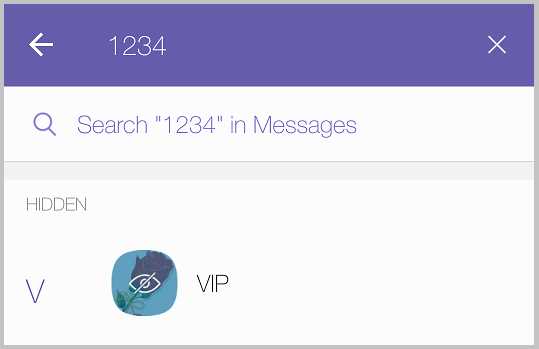
Вот и все. Очень просто, правда? Но ... подождите, а что, если вы хотите показать чат, который вы уже скрыли? Для этого есть другой шаг.Следуйте инструкциям ниже.
Как показать чат на Viber iPhone
- Снова зайдите в интерфейс Viber Chat .
- Проведите пальцем по экрану влево или просто выберите значок шестеренки в правом верхнем углу интерфейса.
- Теперь спуститесь вниз и найдите опцию « Показать этот чат ».
- Нажмите на опцию «Показать этот чат» и введите свой 4-значный PIN-код (вы можете сканировать свой Touch ID).
- После подтверждения PIN-кода чат станет видимым в интерфейсе вашего чата.
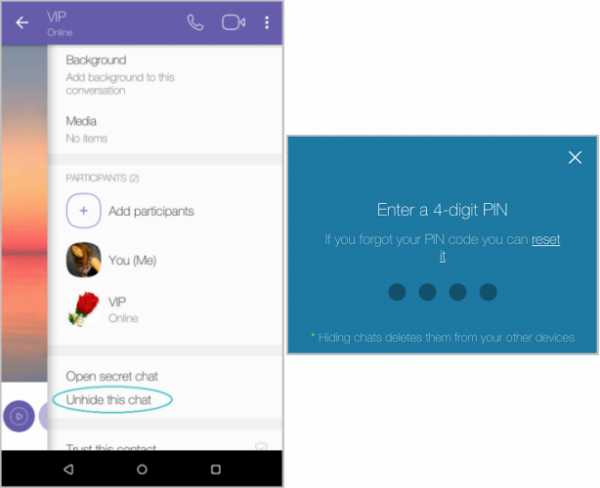
С помощью всех описанных выше шагов вы можете скрыть, найти или показать ранее скрытый чат. Это совсем не сложно. Итак, что, если вы хотите удалить сообщение Viber по соображениям конфиденциальности? Это может показаться невозможным, но у нас есть решение.
Как безопасно удалить скрытый чат Viber для защиты конфиденциальности
Удалить скрытый чат Viber с экрана практически невозможно, но вы можете использовать замечательную программу, чтобы сделать это быстро и безопасно.Это приложение называется iMyFone Umate Pro iPhone Data Eraser.
iMyFone Umate Pro - это программа, специально разработанная для того, чтобы помочь вам стереть или полностью удалить с вашего устройства любые нежелательные скрытые чаты / сообщения Viber по соображениям конфиденциальности. Ниже приведены некоторые из замечательных функций Umate Pro.
8,590,000+ Загрузки
Основные характеристики:
- Предварительный просмотр и выбор: Сначала вы можете предварительно просмотреть чаты и выбрать те, которые вам больше не нужны, а затем сразу удалить их.
- Существующие и удаленные чаты: Он сканирует все, что хранится в Viber, включая существующие файлы или ранее удаленные сообщения, и удаляет их навсегда.
- Удалить следы Viber: Личные фрагменты, оставленные Viber или другими приложениями, будут полностью удалены в целях безопасности.
- Удалить кеши: Кеши, возникшие в результате использования Viber и других действий, можно очистить бесплатно.
шагов для полного удаления чата Viber на iPhone
Шаг 1. Загрузите и установите Umate Pro. Подключите iPhone к ПК с помощью кабеля.
Шаг 2. Выберите используемый режим стирания. Вы можете выбрать « Стереть личные данные », « Стереть удаленные файлы » или « Стереть частные фрагменты » в зависимости от ваших потребностей. Пусть просканирует ваш iPhone.
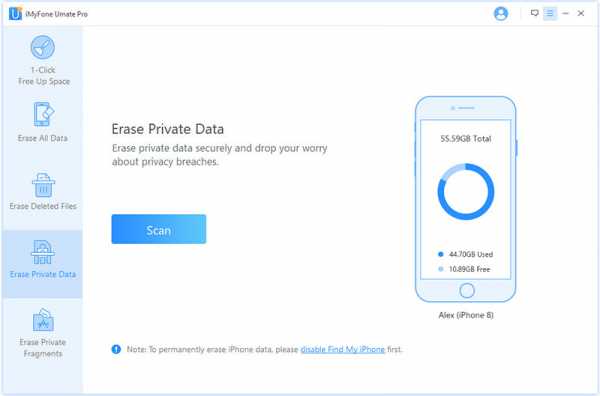
Шаг 3. Когда это будет сделано, вы можете щелкнуть элемент файла в левом меню, чтобы просмотреть данные, такие как Viber, сообщения, историю звонков, историю просмотров, заметки, голосовые заметки, WhatsApp и многие другие данные iPhone.Выберите чаты или сообщения Viber, которые вы хотите удалить, и нажмите кнопку « Стереть сейчас ».
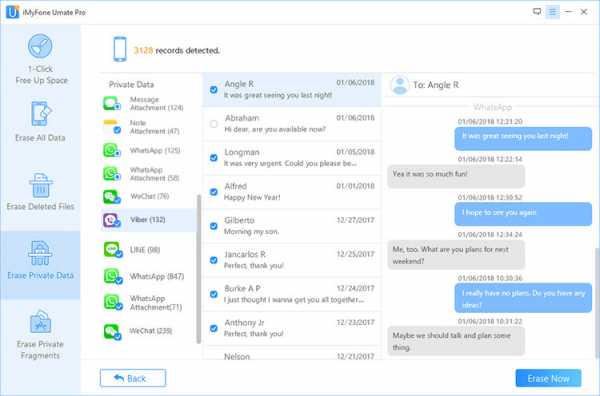
Шаг 4. Подтвердите удаление, набрав « Удалить » в поле и снова нажав « Стереть сейчас ».
iMyFone Umate Pro позволяет выполнять сканирование и управлять предварительным просмотром существующих чатов Viber, удаленных чатов или оставшихся следов. Если вы хотите продолжить стирание данных, пожалуйста,
приобретите лицензию и сначала зарегистрируйтесь.
Код купона со скидкой 20% для iMyFone Umate Pro >>
Как изменить или сбросить PIN-код Viber
Последний совет поможет вам изменить или сбросить PIN-код Viber.
- На своем Viber откройте экран More и нажмите Settings .
- Перейти к Конфиденциальность .
- Найдите Скрытые чаты и щелкните.
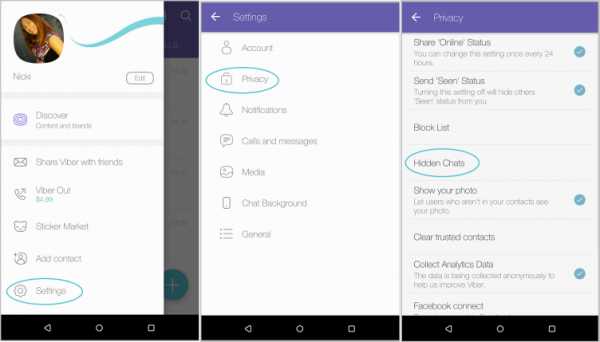
- Выберите Сбросить PIN-код или Изменить PIN-код .
- Вам будет предложено ввести 4-значный PIN-код, если вы выберете «Изменить PIN-код».
- Введите новый PIN-код и подтвердите его, когда вас об этом попросят.
Обратите внимание, что если вы сбросите PIN-код, ваши текущие скрытые чаты также будут удалены.
.7 частых проблем с Viber или неработающие решения
Хотя это одно из самых популярных приложений для обмена сообщениями, Viber, как и многие приложения для смартфонов, может начать вести себя странно. Пользователи сообщали о сбоях и зависаниях, но это лишь некоторые проблемы, с которыми вы можете столкнуться. Многофункциональное приложение, в котором есть множество проблем.
К счастью, все эти проблемы можно исправить. В этой статье мы рассмотрим способы решения некоторых распространенных проблем с Viber.Мы насчитали семь распространенных проблем, которые можно легко исправить за пару минут. Если вы готовы снова начать общаться в Viber, давайте посмотрим, как исправить распространенные проблемы.
Прежде чем вы начнете
Прежде чем пытаться исправить проблемы с Viber, резервное копирование истории чата Viber будет разумным выбором, если вы потеряете все важные данные в приложении. MobileTrans - функция WhatsApp Transfer также может создавать резервные копии истории чатов Viber на компьютер и восстанавливать чаты на другое устройство, когда вам это нужно.
Резервное копирование истории чата Viber на компьютер одним щелчком мыши!
- • Перенос чатов Viber с одного устройства на другое для устройств iOS, что делает его идеальным решением при переключении устройств.
- • Резервное копирование и восстановление сообщений Viber на ваш компьютер. Как мы вскоре увидим, процесс резервного копирования и восстановления прост.
- • Поддержка всех устройств iOS и Android.
- • Переносите другие социальные приложения, включая WhatsApp, LINE, Kik и WeChat.
4,085,556 человека скачали его
Вы можете узнать, как сделать резервную копию чатов Viber, используя пошаговое руководство ниже:
1. Проблемы с активацией Viber
Активация Viber кажется простой задачей. Однако многие пользователи сообщают о проблемах с этим первым шагом. Чтобы активировать Viber, вам нужно ввести свой номер телефона, и вы должны получить SMS с кодом активации.
Но многие пользователи не проходят этот шаг, и тому есть несколько причин. Во-первых, вы должны подтвердить, что ваша SIM-карта действительна. В противном случае вы не получите код активации. Во-вторых, Viber всегда требует подключения к Интернету - сотовой связи или Wi-Fi.
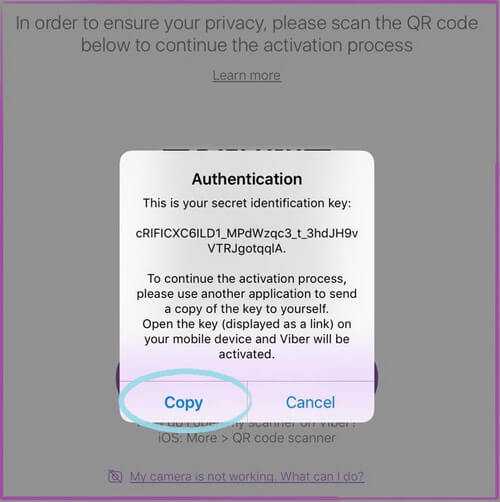
Если у вас нет доступа к Интернету, вы получите сообщение о том, что это необходимо. Если у вас есть доступ к Интернету и ваша SIM-карта действительна, вы сможете получить свой шестизначный код по SMS.Вы даже можете получить его по телефону, что является отличным вариантом.
Это функция автоматического обратного вызова, которая активирует Viber, как только вы ответите на звонок. Помните: если вы запрашивали код более 3 раз, ваш аккаунт будет заблокирован. Затем вам нужно будет переустановить Viber и создать новую учетную запись.
2. Viber не отправляет и не получает сообщения и изображения
Viber использует ваш Интернет при отправке или получении сообщений.Многие пользователи сталкивались с тем, что не могут отправлять или получать сообщения или изображения, потому что их Интернет не работает.
Когда вы находитесь дома, вы, вероятно, используете локальную сеть Wi-Fi. Но когда вы выходите на улицу, необходимо использовать свои сотовые данные. Если ваш Интернет работает безупречно, вы сможете отправлять сообщения.
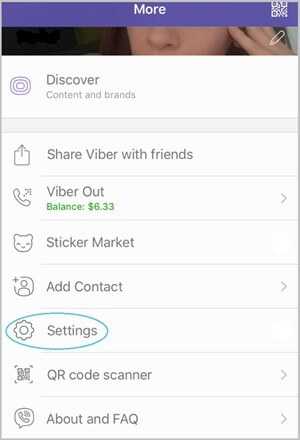
Другие проблемы включают удаление получателем приложения, поэтому вы не можете связаться с ним через Viber.Кроме того, есть еще одно решение этой проблемы, которое работает в основном для пользователей iPhone. Вам нужно зайти в «Настройки», а затем нажать «Конфиденциальность». Найдите кнопку «Собрать аналитику» и нажмите «Отключить». Теперь вы сможете свободно получать и отправлять сообщения.
3. Viber не звонит
Viber не звонит, пожалуй, одна из самых постоянных проблем как на iOS, так и на Android. Это не всегда должно быть связано с вашим телефоном. Конечно, у вас могут быть отключены рингтоны или вы используете профиль «Не беспокоить», но во многих случаях это не так.
Обычно Viber не звонит, когда ваш телефон заблокирован. Ваш дисплей включается, чтобы показать вам уведомление, но вы не слышите звук щелчка. Чтобы решить эту проблему, перейдите в настройки Wi-Fi, выберите «Дополнительно» и установите флажок «Не отключать Wi-Fi при отключении экрана».
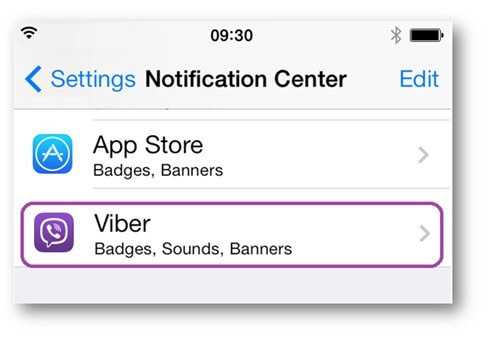
Ваш телефон может не использовать Интернет, когда он заблокирован, а это означает, что вы не будете получать уведомления, пока не разблокируете его. Кроме того, если вы используете iPhone, вы можете выбрать тип уведомления в приложении «Настройки iPhone».
В этом приложении нажмите «Уведомления», перейдите в «Стиль оповещения» и выберите «Оповещения» или «Баннер». Это позволит вам слышать свои сообщения Viber.
4. Входящие и исходящие звонки Viber не работают
Проблемы с входящими и исходящими звонками в Viber тоже не редкость. Чтобы исправить это, перейдите в Настройки в приложении Viber. Затем нажмите «Вызовы и сообщения» и отметьте Viber-In-Calls. Это позволяет вашему телефону принимать входящие вызовы, когда вам кто-то звонит.
Вы также можете разрешить видеозвонки, нажав одноименную кнопку и выбрав Вкл. Теперь у вас должна быть возможность звонить или принимать как видео, так и аудио звонки. Иногда Viber имеет тенденцию портить настройки, поэтому вы должны не торопиться, чтобы проверить их, прежде чем использовать его.
5. Viber не работает по Wi-Fi
Есть странная политика сна в Viber, которую приложение устанавливает по умолчанию. Это не позволяет приложению подключаться к Wi-Fi, пока вы не разбудите свой телефон.Мы упоминали о настройке, подобной этой, всего минуту назад, но она применяется только к Viber, что делает эти два полностью независимыми.
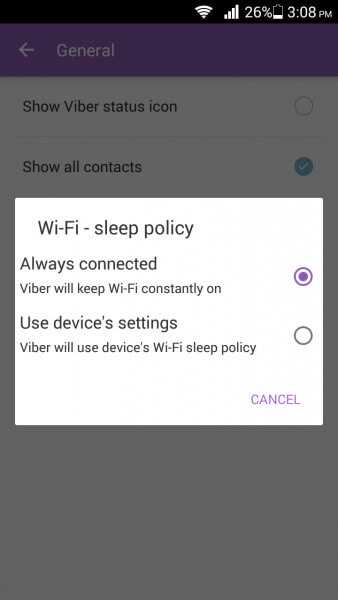
Чтобы решить эту проблему, откройте Viber на своем телефоне, нажмите на три горизонтальные линии в правом нижнем углу, и вы увидите меню. Там нажмите «Настройки», а затем «Общие». Вы должны увидеть параметр «Политика сна Wi-Fi».
Выберите «Всегда на связи», который является первым. Второй - это политика сна устройства Wi-Fi, которую вы не хотите использовать.Теперь ваше приложение должно работать правильно.
6. Проблема с обновлением Viber
Обновление Viber не должно быть проблемой, если у вас достаточно памяти или вы подключены к Интернету в любой форме. Однако многие пользователи сталкиваются с этой проблемой, даже если выполняются указанные выше условия.
Самый простой способ решить эту проблему - очистить кеш и данные. Зайдите в настройки телефона, найдите Диспетчер приложений (или как он называется на вашем телефоне) и найдите Viber.Нажмите на него и выберите Очистить кеш. Если это не помогло, повторите шаги, но нажмите только «Очистить данные» вместо «Очистить кеш» и посмотрите, работает ли это.
7. Рабочий стол Viber не работает
Для работы Viber Desktop вам понадобятся следующие порты для TCP и UDP:
- • 5245
- • 4244
- • 5243
- • 7985
- • 80
- • 443
Эти порты можно открыть, если зайти в Панель управления и найти Брандмауэр Windows.Там нажмите «Дополнительные настройки», а слева - таблица «Правила для входящих». Внутри нажмите «Новое правило», и мастер откроется.
В мастере создания правила для нового входящего трафика нажмите Порт и Далее. Выберите TCP и введите указанные выше порты. Нажмите «Далее», а затем «Разрешить подключение». Дойдите до конца мастера создания правила для нового входящего трафика и назовите его Viber. Нажмите «Готово», и ваши порты откроются. Такая же процедура для UDP, поэтому вам нужно будет только выбрать его в NIRL (Мастер создания правила для нового входящего трафика).
Вывод
Если вы следуете нашим инструкциям, устранение проблем с Viber не должно стать проблемой. Конечно, если у вас возникнут какие-либо необычные проблемы, вы всегда можете обратиться в службу поддержки Viber и решить их. Теперь, когда у вас есть любимое приложение для обмена сообщениями, пришло время насладиться его премиальными функциями!
.